
Sa panahong ito, mahalagang malaman kung ano ang nauugnay sa pagsasaayos ng koneksyon sa Internet at ang pag-uugali ng system habang nagba-browse. Isinasaalang-alang na, sa sandaling ginugugol namin ang halos lahat ng oras na nakakonekta sa network, mahalagang malaman kung saan pupunta kung gusto naming gumawa ng anumang mga pagsasaayos na may kaugnayan sa seguridad, privacy at iba pang mga aspeto na kasangkot sa karanasan sa loob ng web.. Samakatuwid, ngayon ay sasabihin namin sa iyo ang lahat ng kailangan mong malaman tungkol sa seksyong Windows Internet Options, isang mahalagang seksyon para sa sinumang user.
Hindi mahalaga kung ikaw ay hindi teknikal o walang masyadong kaalaman sa mga paksang ito, ang menu na ito ay simple at dito namin ipapakita sa iyo ang lahat na dapat mong bigyang pansin.
Ano ang menu ng Internet Options?
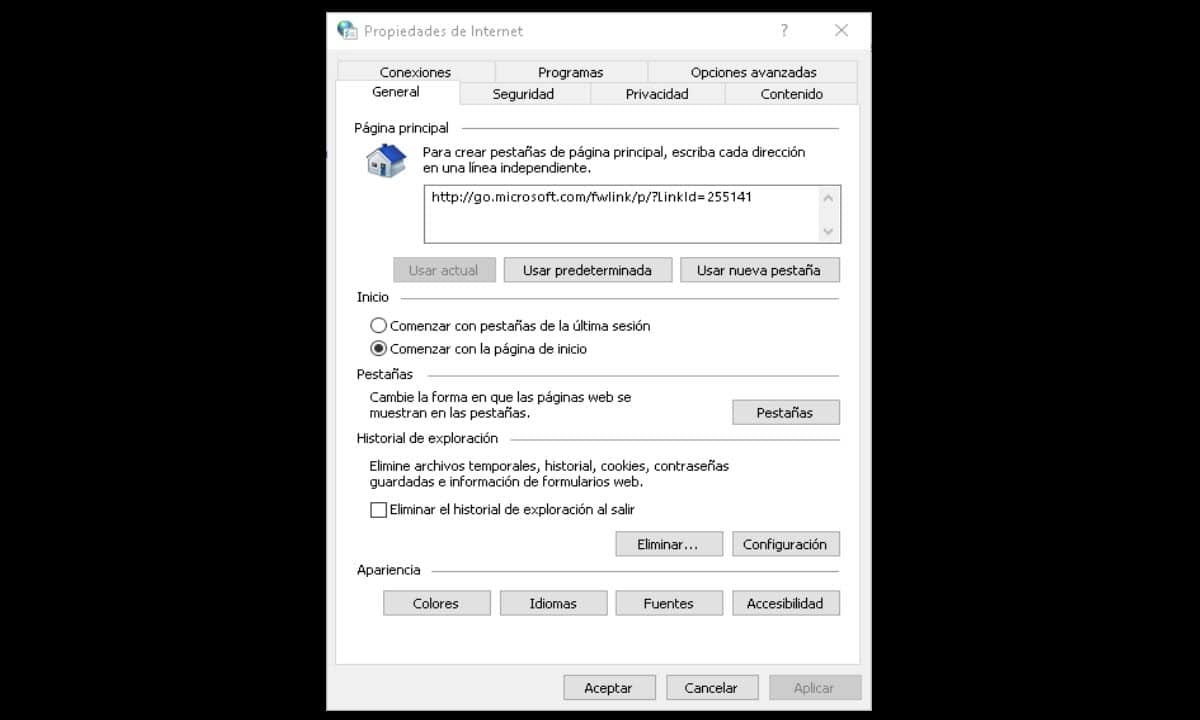
Ang mga operating system ay makikita bilang malalaking programa na binubuo naman ng maliliit na subprogram. Halimbawa, sa Windows mayroon kaming dose-dosenang maliliit na programa na nakikita namin sa anyo ng mga menu at seksyon. Ang isang nasasalat na kaso ay ang Control Panel, na mayroong isang buong bilang ng mga seksyon na nakatuon sa paggawa ng mga pagsasaayos. Bukod pa rito, isinama ng Microsoft OS ang sarili nitong katutubong browser, iyon ay, isa pang programa.
Sa ganitong kahulugan, ang Internet Options ay ipinakita bilang isang menu, seksyon o applet ng Windows at Internet Explorer na nakatuon sa pagsasaayos ng iba't ibang aspeto ng karanasan sa Internet mula sa browser.. Ito ay isa sa mga dahilan kung bakit, marahil, hindi gaanong pansin ang binabayaran dito sa ngayon, dahil ang Chrome ang pangunahing opsyon para sa mga user na mag-navigate sa Internet. Gayunpaman, ang mga gumagamit ng alternatibong Microsoft ay may mahusay na tool upang i-customize ang lahat ng nauugnay sa nabigasyon.
Kaya, susuriin namin kung paano binubuo ang menu na ito at kung ano ang maaari mong gawin sa mga pagpipilian nito.
Lahat tungkol sa Internet Options menu
Ang menu ng Internet Options ay hindi hihigit sa isang maliit na window na naglalaman ng ilang mga tab, kung saan maaari mong pamahalaan ang mga aspeto ng: seguridad, privacy, nilalaman, mga programa at higit pa.
Paano ma-access ang Internet Options?
Nag-aalok ang Windows ng 3 paraan para makapasok sa Internet Options.
Mula sa Internet Explorer
Ang menu na ito ay kumakatawan din sa seksyon ng pagsasaayos ng Internet Explorer, kaya madali kaming may access mula sa browser na ito. Upang gawin ito, patakbuhin ang programa, pagkatapos ay mag-click sa "Tools" at pagkatapos ay sa "Internet Options" na matatagpuan sa ibaba ng drop-down na menu.
Mula sa Control Panel
Ang isa pang napakasimpleng paraan upang makapasok ay mula sa Control Panel. Upang makarating doon mula sa Windows 10, buksan lamang ang isang window ng Windows Explorer, i-type ang Control Panel sa address bar, at pindutin ang Enter.
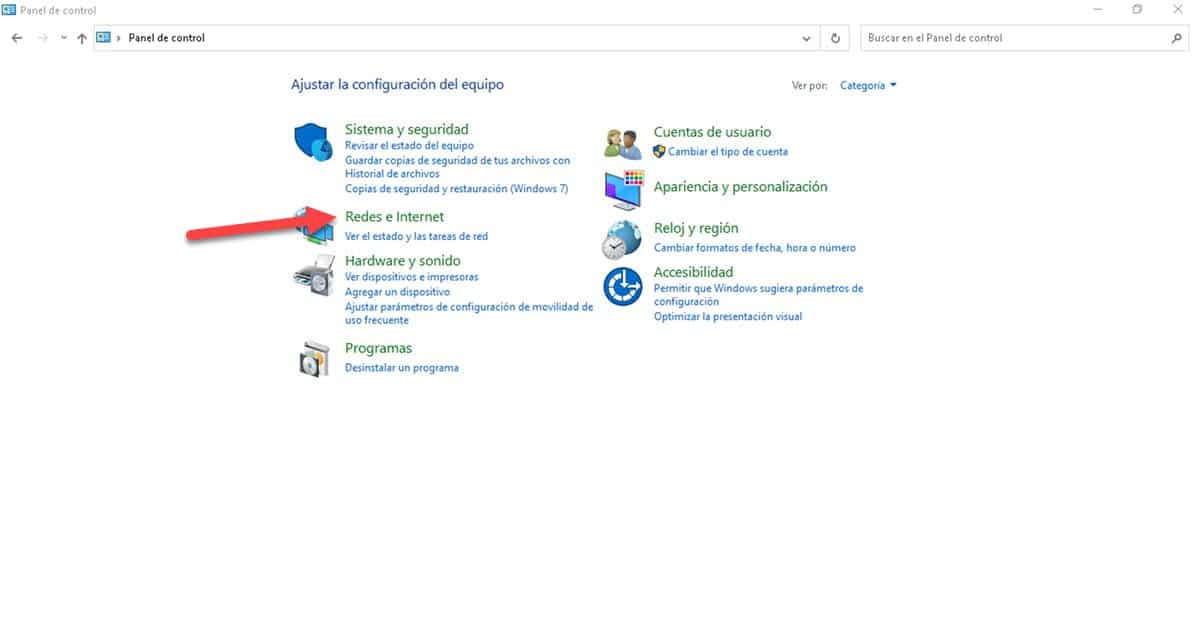
Pagkatapos, ipasok ang seksyong "Mga Network at Internet" at kaagad, pupunta ka sa isang screen kung saan magkakaroon ka ng 2 alternatibo, isa sa mga ito ay "Mga Pagpipilian sa Internet".
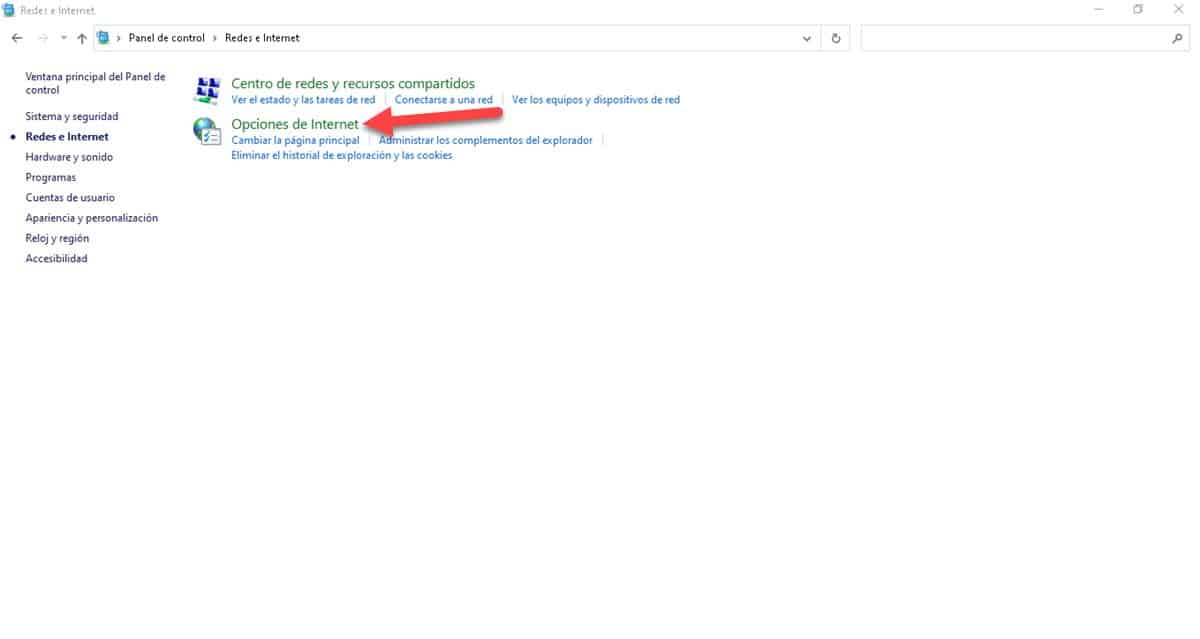
I-click ito at ito ay magbubukas kaagad.
Mula sa Run window
Ito marahil ang pinakamabilis at pinakamadaling paraan upang makapasok sa Internet Options. Upang gawin ito, pindutin ang kumbinasyon ng Windows key + R, pagkatapos ay i-type ang inetcpl.cpl at pindutin ang Enter.
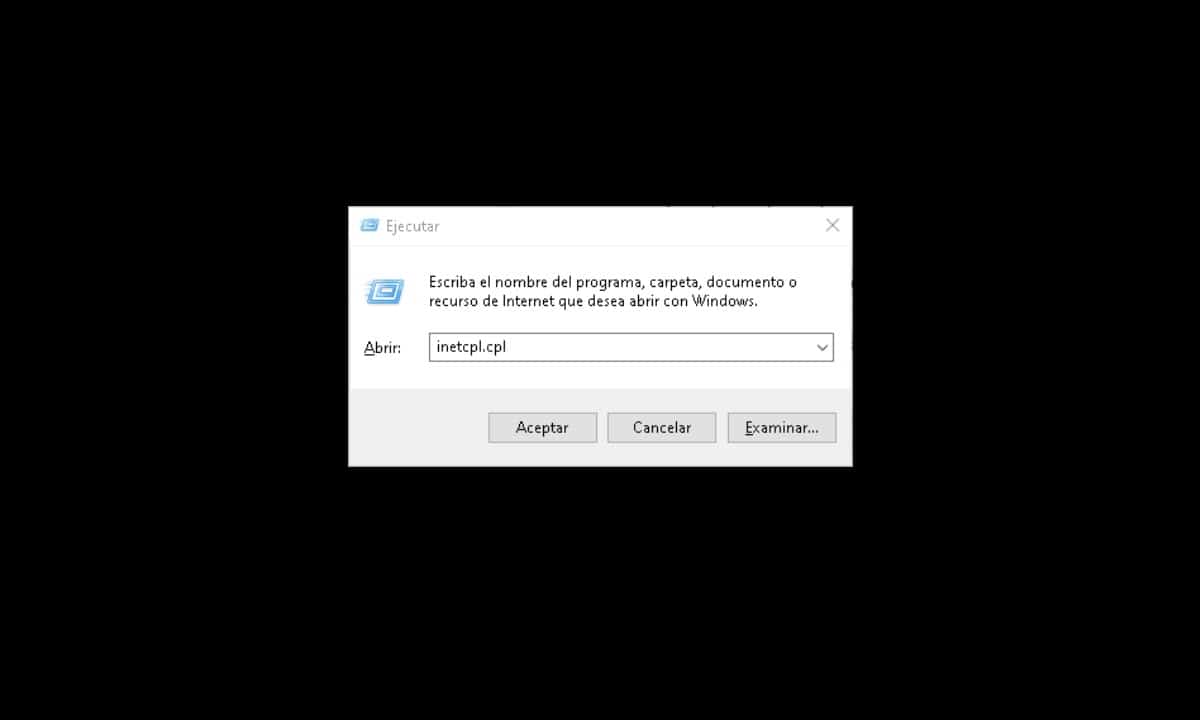
Sa loob ng ilang segundo makikita mo ang window na pinag-uusapan na lalabas.
mga tab ng menu
Tulad ng nabanggit namin dati, ang window na ito ay binubuo ng ilang mga tab kung saan maaari naming i-configure ang iba't ibang aspeto ng karanasan. Suriin natin ang bawat isa sa kanila.
Pangkalahatan
Mula sa tab na ito maaari mong i-configure kung ano ang nauugnay sa:
- Ang home page ng Internet Explorer.
- Mga setting ng tab.
- Kasaysayan ng Paggalugad.
- Mga Kulay.
- Wika.
- Pinagmulan
- Pag-access
Katiwasayan
Sa seksyong ito ay ang mga setting na nauugnay sa pag-uugali ng browser sa mga tuntunin ng seguridad ng mga site na binisita. Nagbibigay ang system ng 3 antas ng seguridad:
- Medio: Humiling ng mga pahintulot bago mag-download at huwag mag-download ng mga hindi nilagdaan na kontrol ng ActiveX.
- Katamtaman-Mataas: Ito ang pinakaangkop na antas para sa lahat ng mga site na binibisita namin, dahil hindi ito masyadong mahigpit, ngunit mayroon itong mga kinakailangang kontrol upang maiwasan ang mga problema.
- Mataas: dito ilalapat ang maximum na mga hakbang sa seguridad, kaya inirerekomenda para sa mga website na iyon na may nilalamang maaaring mapanganib.
Bilang karagdagan, hinahati ng browser ang pag-uugali nito sa pamamagitan ng mga zone, upang maisaayos mo kung paano ito hahawakan sa mga kapaligiran sa Internet, mga lokal na intranet, pinagkakatiwalaang mga site at mga pinaghihigpitang site..
Privacy
Sa tab na Privacy mayroong lahat ng bagay na nauugnay sa kontrol ng cookies, ang pagkakaroon ng aming pisikal na lokasyon at ang blocker ng mga ad at elemento. Kung gusto mong tukuyin ang gawi laban sa cookies ng isang partikular na site, madali mo itong magagawae.
Nilalaman
Ang pinaka-interesante sa amin sa seksyong Nilalaman ay kung ano ang kinasasangkutan ng Mga SSL Certificate at Autocompletion. Ang huli ay lubos na kapaki-pakinabang para sa karanasan at maaari mong ayusin ang hanay ng pagkilos ng function na ito.
Mga koneksyon
Sa tab na ito makikita mo ang posibilidad na magdagdag ng VPN at i-configure ang mga LAN network. Ang huli ay kawili-wili dahil maaari mong tukuyin na kinukuha ng system ang pagsasaayos ng lokal na network kung saan ito awtomatikong kumokonekta.
Programa
Ang seksyong ito ay kawili-wili dahil ito ay magbibigay-daan sa iyo na kontrolin ang mga program na nauugnay sa browser at ilang mga pag-andar sa internet. Halimbawa, magagawa mong i-configure kung paano bubuksan ang mga link, pamahalaan ang mga plugin ng browser at tukuyin ang isang programa bilang isang HTML editor.
Magkakaroon ka rin ng posibilidad na iugnay ang mga programa sa ilang uri ng mga file upang direktang mabuksan ang mga ito mula sa Internet Explorer. Kaya, ito ay isang napaka-kagiliw-giliw na tab at kung saan maaari mong i-customize ang iyong karanasan nang higit pa.
Advanced na Mga Pagpipilian
Ito ay isang mas teknikal na tab at kung saan kinokontrol ang mas malalim at mas partikular na mga aspeto ng pag-uugali ng browser. Kaya, mas malalalim natin kung ano ang kinalaman sa accessibility, tukuyin ang uri ng HTTP Configuration, i-activate ang graphic acceleration at higit pa.
Ang isang mahalagang punto sa seksyong ito ay magkakaroon ka ng posibilidad na ibalik ang mga default na setting ng browser.
Ito ang pangkalahatang-ideya na mayroon kami sa Internet Options. OIsang pangunahing seksyon para sa sinumang user na gumagamit pa rin ng Internet Explorer at nangangailangan ng ilang espesyal na configuration para sa mga web site o tool.